"Bandicam لن يسجل صوتي. إنه أمر غريب لأن هذا حدث لي للمرة الأولى. ماذا علي أن أفعل حتى يعمل كالمعتاد؟
مع تزايد شعبية التسجيل الصوتي في الوقت الحاضر لأنه يجعل مخرجات الفيديو أكثر جاذبية، فمن المحتمل أن يستخدم الأشخاص أدوات التسجيل المفضلة لديهم. وفي حالة استخدام Bandicam فهو اختيار جيد. ومع ذلك، أثناء استخدامه، ماذا لو واجهت مشكلة مثل المذكورة أعلاه؟ ما الذي يجب على المستخدم فعله لحل المشكلة؟ نفس الشيء مع البرامج الأخرى، يمكن أن تحدث مشاكل أو مواطن الخلل في أي وقت أثناء استخدام Bandicam. وبالتالي، سيكون من الجيد أن تكون على دراية بالحلول لمعالجة هذه المعضلة. سيكون لدينا الحلول للمشكلة المذكورة في هذا المنشور، لذا تابعونا.
المحتويات: الجزء 1. كيفية إصلاح عدم قيام Bandicam بتسجيل الصوت؟الجزء 2. أفضل بديل لبرنامج Bandicam عندما لا يقوم بتسجيل الصوتالأسئلة الشائعة حول Bandicam لن تسجل صوتي
الجزء 1. كيفية إصلاح عدم قيام Bandicam بتسجيل الصوت؟
إذا كنت تستخدم Bandicam منذ بعض الوقت بالفعل ولكنك واجهت مشكلة "لن يقوم Bandicam بتسجيل صوتي" إلا للمرة الأولى، فقد يكون الأمر مربكًا وصعبًا من جانبك نظرًا لأنه ربما ليس لديك أي فكرة عما يجب فعله. لا تقلق، سنشاركك بعض الإصلاحات في هذا القسم والتي ستساعدك بالتأكيد.
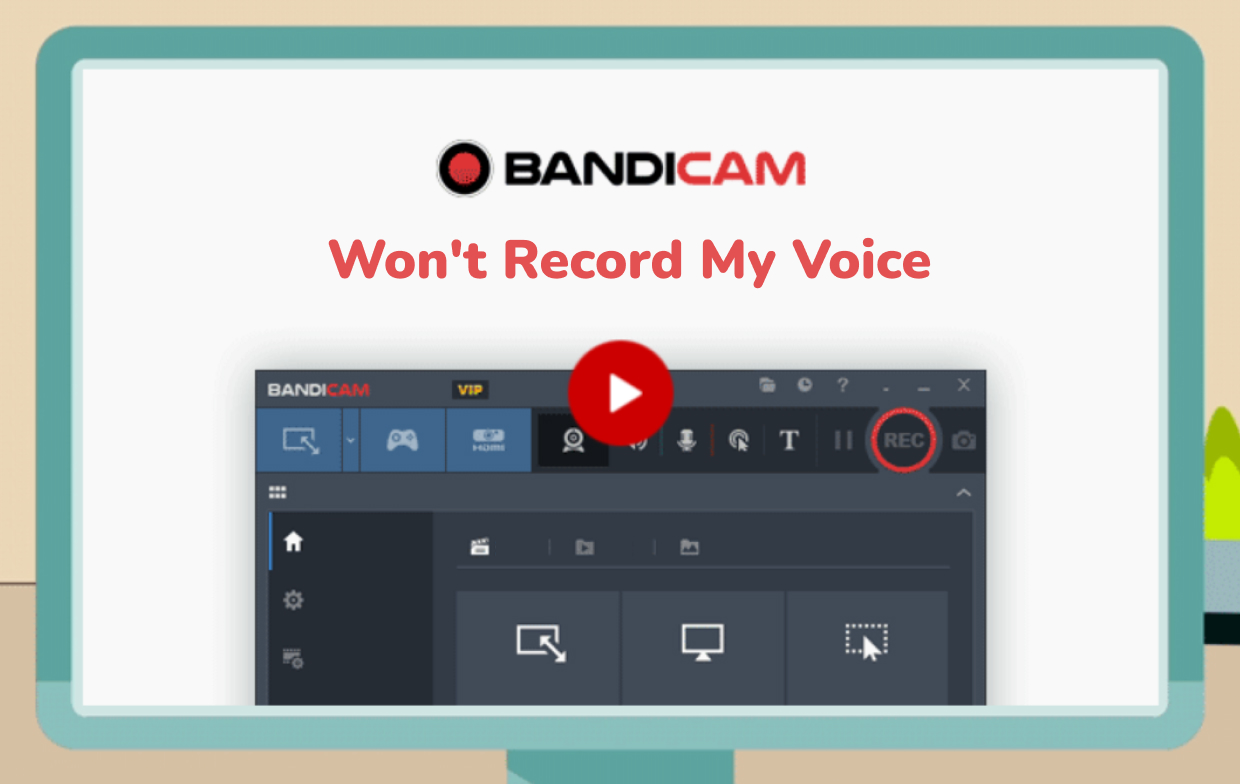
الحل رقم 1. قم بإيقاف تشغيل برامج ضبط الصوت
قد تحدث المشكلة إذا كان جهاز الصوت قيد الاستخدام بواسطة برنامج آخر على جهاز الكمبيوتر الخاص بك. لإصلاح مشكلة “عدم تسجيل الصوت”، حاول تعطيل برامج ضبط الصوت. بعد ذلك، تأكد من إلغاء تحديد قائمة "تمكين التحسينات الصوتية" قبل التحقق من حل المشكلة أخيرًا. إذا كان الخطأ لا يزال يظهر، حاول إلغاء تثبيت ناهيميك/سونيك ستوديو.
الحل رقم 2. تحقق من برنامج مكافحة الفيروسات الخاص بك
ومن الجدير بالذكر أيضًا أن التحقق من برنامج مكافحة الفيروسات المثبت حاليًا على جهاز الكمبيوتر الخاص بك يمكن أن يحل مشكلة "لن يقوم Bandicam بتسجيل صوتي". حاول تعطيله ثم معرفة ما إذا كان بإمكانك الآن تسجيل صوتك باستخدام Bandicam.
الحل رقم 3. قم بتوصيل مقبس الصوت بجهاز الكمبيوتر الخاص بك
يمكنك أيضًا محاولة توصيل مقبس الصوت بجهاز الكمبيوتر الخاص بك. هناك حالات تتعرف فيها أجهزة الكمبيوتر على برامج تشغيل بطاقة الصوت عند توصيل مقابس الصوت. إذا رأيت ملاحظة "غير موصول" ضمن "إعدادات الصوت في Windows"، فتأكد من توصيل مقبس الصوت بجهاز الكمبيوتر الخاص بك. إذا رأيت "معطل"، فاضغط على قائمة "تمكين". إذا رأيت "جاهز"، فما عليك سوى ضبط مكبرات الصوت أو سماعات الرأس كجهاز الصوت.
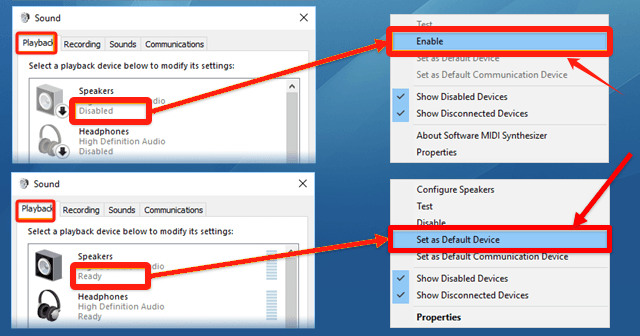
الحل رقم 4. قم بمراجعة إعدادات Bandicam وWindows
يمكن أن تساعد مراجعة إعدادات كل من Bandicam وWindows أيضًا في حل مشكلة "لن يقوم Bandicam بتسجيل صوتي".
في قائمة "الإعدادات" في Bandicam، انتقل إلى "الصوت". ضمن "مكبرات الصوت"، تأكد من تحديد "جهاز الصوت الافتراضي". ضمن "الميكروفون"، اختر خيار "تعطيل".
في إعدادات Windows، انتقل إلى "إعدادات الصوت". ضمن "التشغيل"، قم بإعداد جهازك المفضل لاستخدامه. بمجرد الانتهاء بنجاح، يجب أن تظهر علامة اختيار خضراء.
الحل رقم 5. تحقق من برنامج تشغيل بطاقة الصوت
قد يحدث أيضًا "عدم تسجيل الصوت" على Bandicam بسبب تثبيت برنامج تشغيل بطاقة الصوت بشكل غير صحيح. شيء آخر يجب النظر فيه هو محاولة تثبيته بشكل صحيح.
الحل رقم 6. جرب جهاز "Stereo Mix".
لمعالجة مشكلة "لن يقوم Bandicam بتسجيل صوتي"، يمكنك أيضًا تجربة "مزيج ستيريو" جهاز. ضمن "إعدادات التسجيل"، اختر "الصوت"، ثم "التسجيل". اختر "Stereo Mix" وانقر على القائمة "Enable". بعد ذلك، في Bandicam، اختر "Stereo Mix".
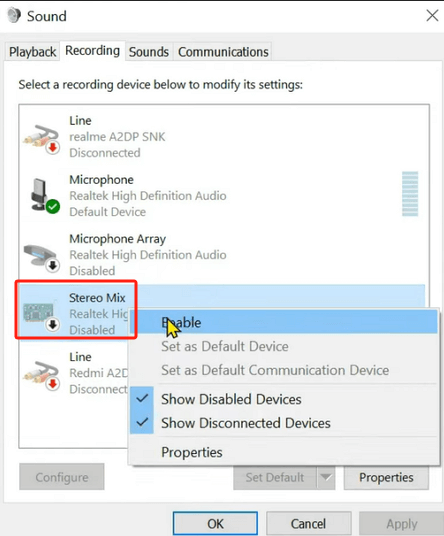
الجزء 2. أفضل بديل لبرنامج Bandicam عندما لا يقوم بتسجيل الصوت
على الرغم من أننا ندرك تمامًا أن الإصلاحات التي تمت مشاركتها في القسم السابق يمكن أن تكون فعالة بدرجة كافية، إلا أننا لا نزال نشاركك أفضل بديل في حالة رغبتك في التوقف عن استخدام Bandicam والتحول إلى برنامج آخر - ربما بسبب الانزعاج أو عدم القدرة على حل المشكلة.
هناك الكثير من البرامج الأخرى التي يمكن أن تساعدك في تسجيل الصوت لمقاطع الفيديو الخاصة بك. ومع ذلك، فإن اختيار المنتج الذي تريد استخدامه يمكن أن يكون مملاً ويستغرق وقتًا طويلاً. وبالتالي، فإننا نوصي بأفضل تطبيق من بين البدائل المتاحة – وهو مسجل شاشة آي ماي ماك. ما الذي يجعل هذا التطبيق الأفضل للاستخدام؟
احصل على نسخة تجريبية مجانية الآن! إنتل ماك M-سلسلة ماك احصل على نسخة تجريبية مجانية الآن!
بدلاً من قضاء الكثير من الوقت في محاولة معرفة كيفية حل معضلة "لن يقوم Bandicam بتسجيل صوتي"، يمكنك محاولة تنزيل وتثبيت iMyMac Screen Recorder على جهاز الكمبيوتر الخاص بك. إنه متوافق مع كل من نظامي التشغيل Windows وMac وهو أداة قوية عندما يتعلق الأمر بالدقة العالية والدقة العالية شاشة خالية من التأخر وتسجيل كاميرا الويب. وبطبيعة الحال، يمكن أن يتم التقاط الصوت أيضًا في وقت واحد. يتمتع المستخدم أيضًا بالمرونة اللازمة لتعديل أو إعداد إعدادات الصوت حسب رغبته (سواء لالتقاط الميكروفون أو صوت النظام فقط أو كليهما).
بالإضافة إلى ما سبق ذكره، هناك أيضًا قوائم توضيحية في الوقت الفعلي بالإضافة إلى وظائف التحرير التي يمكن الاستمتاع بها أثناء استخدام هذا التطبيق. يمكن أيضًا الوصول بسهولة إلى أزرار الإيقاف المؤقت أو إعادة التشغيل. وبطبيعة الحال، فهو يحتوي على واجهة مستخدم سهلة مما يجعله سهل الاستخدام للغاية.
لاستخدام هذا، إليك دليل للرجوع إليه بسهولة.
- قم بتثبيت هذا التطبيق على جهاز الكمبيوتر الخاص بك وبمجرد تشغيله، توجه إلى قائمة "مسجل الفيديو" من الواجهة الرئيسية.
- قرر ما إذا كنت تريد التقاط الشاشة فقط أم تضمين الكاميرا أيضًا. تابع لتحديد منطقة التسجيل المراد استخدامها.
- قم بإعداد إعدادات الصوت عن طريق اختيار ما إذا كنت تريد تسجيل صوت الميكروفون فقط أو صوت النظام أو كليهما.
- سيبدأ التسجيل بمجرد النقر على قائمة "بدء التسجيل". بمجرد الانتهاء من العملية، يمكن إيقافها بالضغط على زر "الإيقاف" الأحمر.

الأسئلة الشائعة حول Bandicam لن تسجل صوتي
فيما يلي أيضًا بعض الأسئلة الشائعة المتعلقة بالموضوع الرئيسي لهذه المقالة - مشكلة "لن يقوم Bandicam بتسجيل صوتي".
- كيفية تمكين تسجيل الصوت في Bandicam؟
على Bandicam، ما عليك سوى التوجه إلى قائمة "الإعدادات". ضمن علامة التبويب "الفيديو"، قم بتشغيل "إعدادات التسجيل". يجب أن تظهر خيارات التسجيل هنا.
- هل من الممكن تسجيل صوت اللعبة باستخدام Bandicam؟
Bandicam هي أداة مرنة تمامًا لأنها تسمح بتسجيل أي صوت من جهاز الكمبيوتر الخاص بك عبر وظيفة تسجيل دفق الصوت المتعددة. من الممكن تسجيل صوت الكمبيوتر والميكروفون في نفس الوقت.
- هل Bandicam أداة تسجيل جيدة؟
بالطبع! من المعروف أن Bandicam هي واحدة من أكثر الألعاب شعبية عندما يتعلق الأمر بالتسجيل. ولكن في حالة مواجهة مشكلات أثناء استخدام هذا، فمن الأفضل أن يكون لديك خيارات. يمكنك دائمًا تجربة استخدام iMyMac Screen Recorder.



